استنزاف بطارية Google Pixel 4 XL بسرعة كبيرة ، كيفية الإصلاح؟
Miscellanea / / March 24, 2022
2019 جوجل بيكسل 4 اكس ال لا يزال أحد الهواتف الذكية المذهلة التي تعمل بنظام Android بسعر معقول جدًا نظرًا لمواصفات الأجهزة الأفضل في فئتها. حسنًا ، أجهزة سلسلة Pixel معروفة أيضًا بدعمها المتميز لتحديث البرامج من حيث نظام التشغيل Android أو تصحيحات الأمان. لكن بعض الأخطاء أو المشكلات لا تزال تزعج الكثير من المستخدمين حتى بعد بضع سنوات وجوجل Pixel 4 XL استنزاف البطارية قضية سريعة جدا هي واحدة منهم.
من الجدير بالذكر أن طراز Pixel 4 XL يقدم مجموعة شرائح Qualcomm Snapdragon 855 من الدرجة الأولى مدعومة بنظام التشغيل Android 10 OS خارج الصندوق. تلقى الهاتف بالفعل تحديث Android 12 رسميًا من Google العام الماضي. في حين أن البطارية القياسية بسعة 3700 مللي أمبير في الساعة مع شحن سريع بقوة 18 وات كافية ليوم كامل من العصير خلال ساعة من الشحن أو نحو ذلك. ومع ذلك ، فإن بعض المستخدمين مؤسفون بدرجة كافية لوجود مشكلات شديدة في استنزاف البطارية.
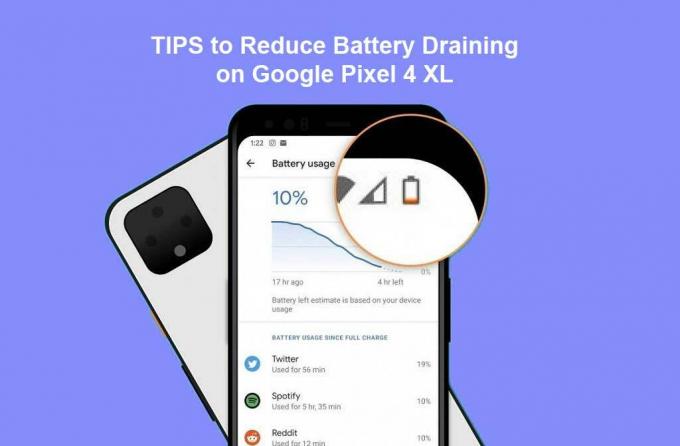
محتويات الصفحة
-
استنزاف بطارية Google Pixel 4 XL بسرعة كبيرة ، كيفية الإصلاح؟
- 1. تغيير إعدادات عرض الشاشة
- 2. قم بإيقاف تشغيل صوت لوحة المفاتيح والاهتزاز
- 3. قم بتشغيل الاتصال التكيفي
- 4. قم بتشغيل البطارية التكيفية
- 5. تقييد تطبيقات البطارية الجائعة
- 6. حذف التطبيقات والألعاب غير المستخدمة
- 7. استخدم شاحن الأسهم
- 8. الحفاظ على درجة حرارة الجهاز والجو المحيط
- 9. توقف عن الشحن بين عشية وضحاها
- 10. استخدم "توفير شحن البطارية"
- 11. تحديث برنامج الجهاز
- 12. تحديث التطبيقات والألعاب
- 13. قم بإعادة ضبط المصنع
- 14. الاندفاع لاستبدال البطارية
استنزاف بطارية Google Pixel 4 XL بسرعة كبيرة ، كيفية الإصلاح؟
لقد شاركنا هنا بعض الحلول الممكنة التي ستساعدك. ومع ذلك ، قبل التوجه إلى الطرق أدناه ، يجب أن نقول أنه على مدار فترة زمنية أي جهاز يمكن أن يكون لها العديد من المشكلات المتعلقة بالأداء أو البطارية بغض النظر عن مدى تحسين البرنامج. يحدث ذلك في الغالب بسبب الاستهلاك التدريجي في صحة البطارية بصرف النظر عن مواصفات الأجهزة القديمة وإصدارات البرامج أو التطبيقات الأكثر تقدمًا.
ومع ذلك ، يمكنك تجربة بعض الخطوات يدويًا للتأكد من ظهور مشكلة استنزاف البطارية لك بسبب بعض الأسباب الأخرى وليس بسبب الجهاز القديم أو صحة البطارية المجهدة. لذلك ، دون مزيد من اللغط ، دعنا ننتقل إليه.
1. تغيير إعدادات عرض الشاشة
- تأكد من تقليل سطوع الشاشة إلى المستوى الأمثل وفقًا لمتطلباتك.
- يمكنك أيضًا تشغيل الوضع الداكن على الجهاز لتقليل إجهاد البطارية.
- إذا كنت تستخدم أي خلفيات متحركة على شاشة التأمين أو الشاشة الرئيسية ، فتأكد من إيقاف تشغيلها واستخدم خلفية ثابتة.
- قم بإيقاف تشغيل الشاشة عند عدم استخدامها عن طريق الضغط لفترة وجيزة على زر التشغيل لقفل الشاشة.
- اضبط خيار مهلة الشاشة من الإعدادات> العرض> مهلة الشاشة> اضبطها على 15/30 ثانية وهو أكثر من كافٍ. ومع ذلك ، إذا كنت تريد أن تتمتع الشاشة بنسبة مهلة أعلى ، فيمكنك ضبطها على أعلى.
- تأكد من إيقاف تشغيل وضع انتباه الشاشة أيضًا. توجه إلى تطبيق الإعدادات واضغط على شاشة العرض ثم خيارات متقدمة ثم انتباه الشاشة ، ثم قم بتشغيل "انتباه الشاشة".
- يجب عليك أيضًا إيقاف تشغيل خيار العرض السلس. افتح تطبيق "الإعدادات" بهاتفك> انقر على "العرض" ثم "العرض السلس"> أوقف تشغيل "العرض السلس".
2. قم بإيقاف تشغيل صوت لوحة المفاتيح والاهتزاز
يوصى أيضًا بتعطيل خيار صوت واهتزاز لوحة المفاتيح على جهاز Pixel 4 XL باتباع الخطوات أدناه.
- افتح تطبيق "الإعدادات" على هاتفك.
- اضغط على الصوت والاهتزاز> تشغيل الصوت أو الاهتزاز أو إيقاف تشغيله.
3. قم بتشغيل الاتصال التكيفي
يمكنك أيضًا محاولة تشغيل خيار الاتصال التكيفي على هاتفك. لنفعل ذلك:
- افتح تطبيق "الإعدادات" على هاتفك.
- اضغط على الشبكة والإنترنت> حدد الاتصال التكيفي.
- قم بتشغيل الاتصال التكيفي أو إيقاف تشغيله.
4. قم بتشغيل البطارية التكيفية
من خلال تشغيل / إيقاف تشغيل خيار البطارية التكيفية على جهازك ، ستتمكن من تقليل استنفاد البطارية بمساعدة تحسين النظام.
- افتح تطبيق "الإعدادات" على هاتفك.
- اضغط على البطارية> اضغط على Adaptive Battery.
- قم بتشغيل البطارية التكيفية.
5. تقييد تطبيقات البطارية الجائعة
حاول تقييد التطبيقات التي تستهلك طاقة البطارية على الجهاز والتي قد تعمل دائمًا في الخلفية وتستنزف الكثير من طاقة البطارية. لنفعل ذلك:
- افتح تطبيق "الإعدادات" بهاتفك> انقر على "البطارية".
- اضغط على استخدام البطارية> يمكنك مشاهدة قائمة بالتطبيقات مع النسبة المئوية للبطارية المستخدمة خلال الـ 24 ساعة الماضية. أو يمكنك أيضًا مشاهدة استخدام النظام من خلال النقر على استخدام النظام خلال الـ 24 ساعة الماضية.
- لمعرفة أو تغيير كيفية استخدام أحد التطبيقات المدرجة للبطارية ، انقر عليها.
- بالنسبة لبعض التطبيقات ، يمكنك تشغيل تقييد الخلفية.
- بالنسبة لجميع التطبيقات ، نوصي بالإبقاء على "تحسين البطارية" قيد التشغيل.
6. حذف التطبيقات والألعاب غير المستخدمة
مهما كانت التطبيقات أو الألعاب التي ثبتها بالفعل أو تم تثبيتها مسبقًا على الجهاز وأنت لا تستخدمها بانتظام ، تأكد من حذف تلك التطبيقات والألعاب غير المستخدمة. ما عليك سوى التوجه إلى التطبيق أو اللعبة المثبتة> انقر مع الاستمرار فوق الرمز> حدد إلغاء التثبيت وقم بتأكيد المهمة لحذفها. قم بنفس الخطوات لكل برنامج غير ضروري أو غير مستخدم.
الإعلانات
7. استخدم شاحن الأسهم
تأكد من استخدام الشاحن أو المحول المرفق بهاتفك. لا تستخدم أي محولات محلية لا تحمل علامة تجارية لتجنب تلف البطارية.
8. الحفاظ على درجة حرارة الجهاز والجو المحيط
يجب تجنب مثل هذه المواقف التي يمكن أن ترتفع فيها درجة حرارة هاتفك الذكي Pixel 4 XL. تستنزف بطارية جهازك بشكل أسرع عندما تكون درجة الحرارة ساخنة بدرجة كافية. حتى استخدام الجهاز على نطاق واسع أثناء الشحن يمكن أن يتسبب أيضًا في حدوث مشكلات ارتفاع درجة الحرارة وسيؤدي في النهاية إلى استنفاد البطارية. حاول عدم استخدام الجهاز أو عدم توصيله لفترة أطول أثناء شحنه.
9. توقف عن الشحن بين عشية وضحاها
يجب إما استخدام الشحن التكيفي على الجهاز أو محاولة شحن الجهاز قبل النوم أو حتى بعد الاستيقاظ من النوم في الصباح لتجنب الشحن الزائد. يفضل معظم المستخدمين الشحن طوال الليل مما قد يؤدي إلى مشكلات في صحة البطارية أو مشكلات ارتفاع درجة الحرارة على مدار فترة زمنية.
الإعلانات
10. استخدم "توفير شحن البطارية"
حاول استخدام خيار توفير شحن البطارية على الهاتف لاستخدام عصير البطارية بدقة مهما كان ومتى لزم الأمر. لنفعل ذلك:
- افتح تطبيق "الإعدادات" على هاتفك.
- اضغط على البطارية> انتقل إلى Battery Saver> تعيين جدول زمني.
- اختر إعدادًا عند تشغيل "توفير شحن البطارية".
- لا يوجد جدول زمني: فقط عند تشغيل "توفير شحن البطارية" يدويًا.
- بناءً على روتينك: إذا كان من المحتمل أن تنفد بطاريتك قبل الشحن المعتاد التالي.
- على أساس النسبة المئوية: عندما تصل بطاريتك إلى نسبة معينة من الشحن.
11. تحديث برنامج الجهاز
تأكد من التحقق من تحديثات البرامج على جهازك وتثبيت أحدث إصدار (إذا كان متاحًا) لتقليل الأخطاء أو المشكلات المتعددة.
- افتح تطبيق "الإعدادات" على هاتفك.
- توجه إلى أسفل الصفحة> اضغط على النظام.
- انتقل إلى تحديث النظام> ستظهر حالة التحديث سواء كان هناك إصدار جديد متاح أم لا.
- ما عليك سوى اتباع الخطوات التي تظهر على الشاشة لتحديثها> بمجرد الانتهاء ، ستحتاج إلى إعادة تشغيل الجهاز لتطبيق التغييرات.
12. تحديث التطبيقات والألعاب
هناك احتمالات كبيرة بأن تتعارض بعض التطبيقات أو الألعاب المثبتة بشكل أساسي مع إصدار البرنامج الحالي على جهازك. من الأفضل دائمًا تحديث التطبيقات والألعاب على الجهاز. للقيام بذلك:
- افتح تطبيق متجر Google Play.
- في أعلى الجانب الأيمن ، اضغط على أيقونة الملف الشخصي.
- الآن ، اضغط على إدارة التطبيقات والأجهزة.
- هنا يمكنك رؤية خيار "التحديثات المتاحة"> اختر "تحديث جميع التطبيقات" أو مجرد تطبيق معين لتثبيت التحديث.
13. قم بإعادة ضبط المصنع
في بعض الأحيان ، يمكن أن يؤدي إجراء إعادة ضبط المصنع على الجهاز إلى إصلاح الكثير من المشكلات المتعلقة بالبرامج ، والأعطال ، ومشكلات التطبيقات ، ومشكلات البطارية ، ومشكلات الشبكات ، وما إلى ذلك. يجب عليك أيضًا محاولة إعادة ضبط الجهاز على إعدادات المصنع الافتراضية.
- افتح تطبيق "الإعدادات" على هاتفك.
- حدد Google> اضغط على النسخ الاحتياطي.
- إذا كانت هذه هي المرة الأولى لك ، فقم بتشغيل النسخ الاحتياطي من Google One واتبع التعليمات التي تظهر على الشاشة. [اختياري]
- اضغط على النسخ الاحتياطي الآن.
ملحوظة: يمكن أن تستغرق نسخة Google One الاحتياطية مدة تصل إلى 24 ساعة. عندما يتم حفظ بياناتك ، سيكون "تشغيل" أسفل أنواع البيانات التي حددتها. أيضًا ، ضع في اعتبارك أنك ستحتاج إلى بيانات اعتماد حساب Google لتسجيل الدخول مرة أخرى إلى الخدمة بعد إعادة التعيين.
- افتح تطبيق "الإعدادات" على هاتفك.
- اضغط على النظام> اضغط على خيارات إعادة التعيين.
- حدد محو جميع البيانات (إعادة ضبط المصنع).
- لمسح جميع البيانات من وحدة التخزين الداخلية لهاتفك ، انقر على "محو جميع البيانات".
- إذا لزم الأمر ، يطلب هاتفك رمز PIN الخاص بك. أدخل رقم التعريف الشخصي الخاص بك واضغط على محو جميع البيانات.
- قد يستغرق الأمر دقيقتين حسب سعة تخزين الجهاز وأدائه. لذا ، تحلى ببعض الصبر حتى تكتمل العملية.
- عندما ينتهي هاتفك من إعادة ضبط المصنع ، حدد خيار إعادة التشغيل.
- الآن ، يمكنك بسهولة إعداد هاتفك واستعادة البيانات التي تم نسخها احتياطيًا.
14. الاندفاع لاستبدال البطارية
إذا لم تنجح أي من الطرق معك ، فمن الأفضل طلب استبدال البطارية من خلال زيارة أقرب مركز خدمة معتمد من Google Pixel (إذا كان الضمان لا يزال موجودًا). خلافًا لذلك ، ما عليك سوى زيارة أقرب محل محلي لإصلاح الأجهزة المحمولة واطلب استبدال البطارية. يجب عليك أيضًا أن تطلب من عامل الإصلاح التحقق من اللوحة الداخلية لمعرفة ما إذا كانت بها أي مشكلة أم لا.
هذا كل ما في الأمر يا رفاق. نحن نفترض أن هذا الدليل كان مفيدًا لك. لمزيد من الاستفسارات ، يمكنك التعليق أدناه.



![[تنزيل OTA] تحديث NPIS26.48-36-2 Moto G4 Plus لشهر يناير 2018](/f/cb0ac330773df3e8061ce69e40abd835.png?width=288&height=384)